Odpiranje vrat na usmerjevalniku D-Link
Odprta vrata so potrebna za programe, ki uporabljajo internetno povezavo med svojim delom. To vključuje uTorrent , Skype , mnoge lansirnike in spletne igre. Portove lahko tudi posredujete preko samega operacijskega sistema, vendar to ni vedno učinkovito, zato boste morali ročno spremeniti nastavitve usmerjevalnika. To bomo še naprej razpravljali.
Glej tudi: Odprite vrata v operacijskem sistemu Windows 7
Vsebina
Odpreva vrata na usmerjevalniku D-Link
Danes bomo podrobno preučili ta postopek z uporabo primera usmerjevalnika D-Link. Skoraj vsi modeli imajo podoben vmesnik, potrebni parametri pa so točno prisotni povsod. Celoten proces smo razdelili v korake. Začnimo razumeti v redu.
Korak 1: Pripravljalna dela
Če imate potrebe po posredovanju portov, potem program zavrne začetek zaradi zaprtega stanja virtualnega strežnika. Običajno obvestilo označuje naslov vrat, vendar ne vedno. Zato morate najprej poznati zahtevano število. Za to bomo uporabili uradni pripomoček podjetja Microsoft.
- Pojdite na stran za prenos TCPView na zgornji povezavi ali pa uporabite iskanje v priročnem spletnem brskalniku.
- Kliknite ustrezni naslov na desni, da začnete s prenosom programa.
- Odprite prenos prek katerega koli arhivarja.
- Zaženite izvedljivo datoteko TCPView.
- V oknu, ki se odpre, boste videli seznam procesov in informacij o njihovi uporabi vrat. Zanima vas stolpec »Odprta vrata« . Kopirajte ali shranite to številko. Kasneje bo potrebno konfigurirati usmerjevalnik.
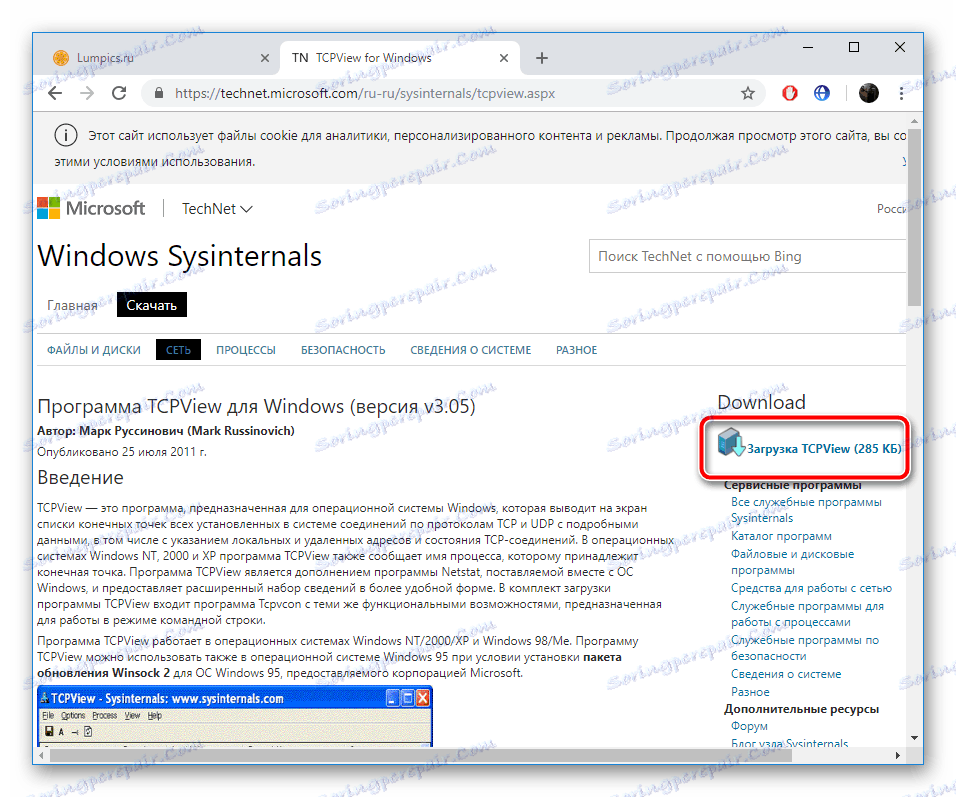
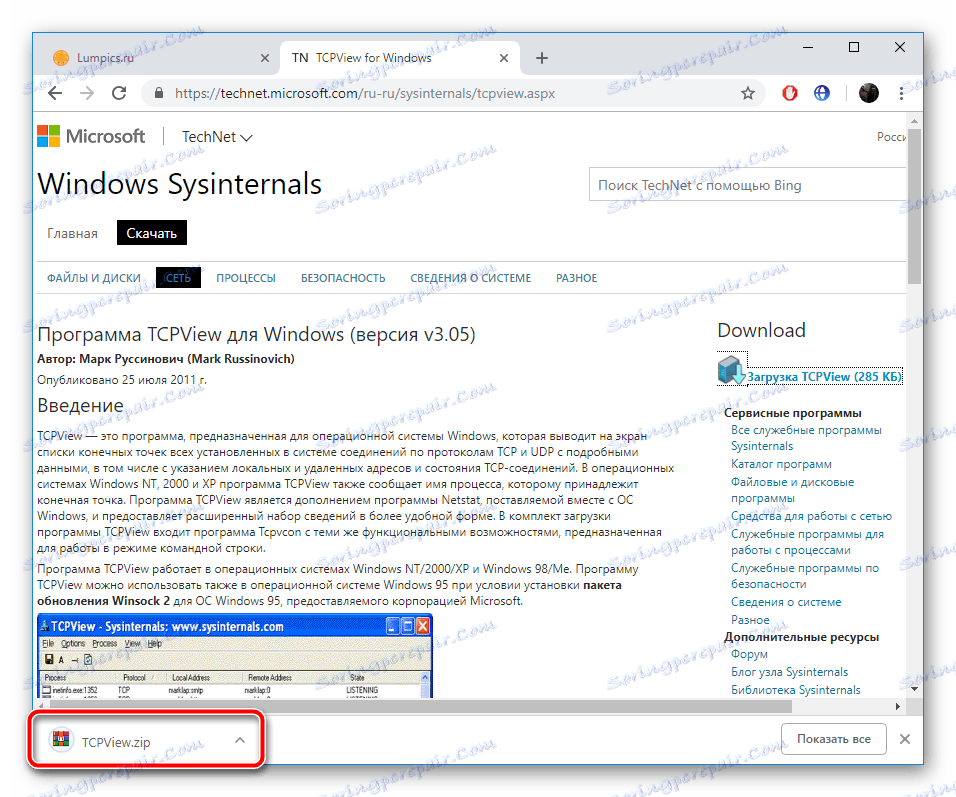
Glej tudi: Arhivarji za Windows
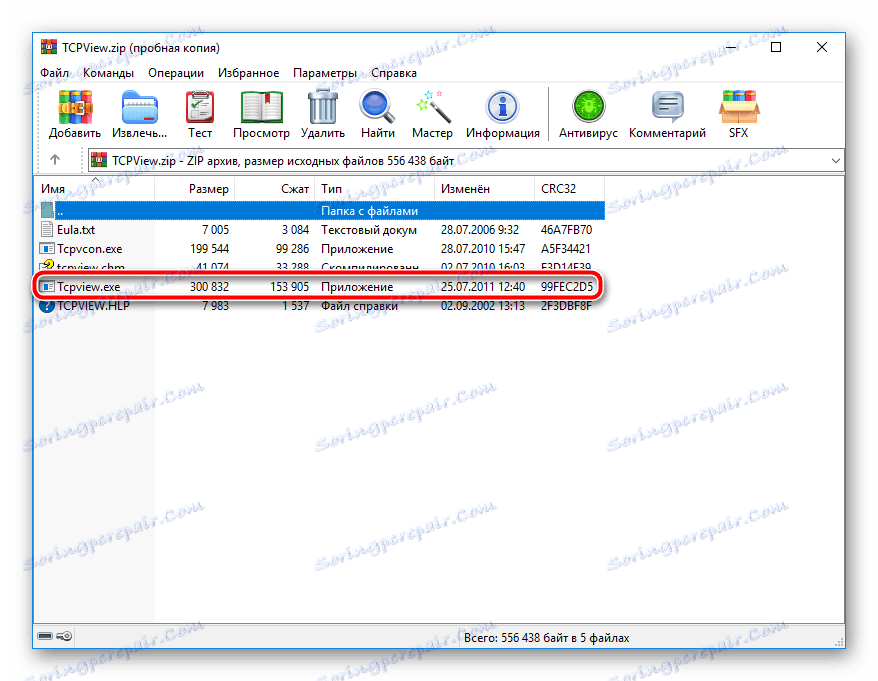
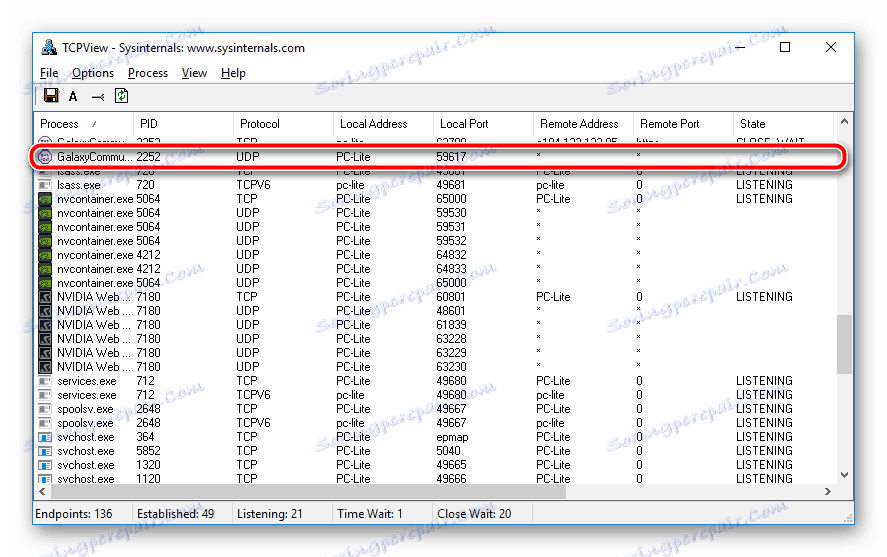
Ostaneva samo ena stvar - naslov IP računalnika, za katerega bo pristanišče posredovano. Če želite več informacij o tem, kako določiti ta parameter, preberite naš drugi članek na spodnji povezavi.
Več podrobnosti: Kako najti naslov IP vašega računalnika
2. korak: konfigurirajte usmerjevalnik
Zdaj lahko greste neposredno v konfiguracijo usmerjevalnika. Vse, kar morate storiti, je, da izpolnite nekaj vrstic in shranite spremembe. Naredite naslednje:
- Odprite brskalnik in v naslovni vrstici tipa
192.168.0.1, nato pritisnite Enter . - Pojavi se prijavni obrazec, kjer boste morali vnesti prijavo in geslo. Če se konfiguracija ni spremenila, vnesite
adminv obe polji in se prijavite. - Na levi strani boste videli ploščo s kategorijami. Kliknite na "Požarni zid" .
- Nato pojdite na razdelek »Virtual Servers« in kliknite gumb »Dodaj« .
- Izbirate lahko med eno od že pripravljenih predlog, vključujejo pa shranjene podatke o nekaterih pristaniščih. V tem primeru jih ni treba uporabljati, zato pustite vrednost »Custom« .
- Na navidezni strežnik dajte poljubno ime, da bo olajšalo navigacijo po seznamu, če je velik.
- Vmesnik mora navajati WAN, najpogosteje ima ime pppoe_Internet_2 .
- Protokol izberite tisti, ki uporablja zahtevani program. Lahko ga najdemo tudi v TCPViewu, o tem smo govorili v prvem koraku.
- V vseh vrsticah z pristanišči vnesite tisto, ki ste se naučili od prvega koraka. V "Internal IP" vnesite naslov vašega računalnika.
- Preverite vnesene parametre in uporabite spremembe.
- Odpre se meni s seznamom vseh navideznih strežnikov. Če želite urediti, preprosto kliknite eno od njih in spremenite vrednosti.
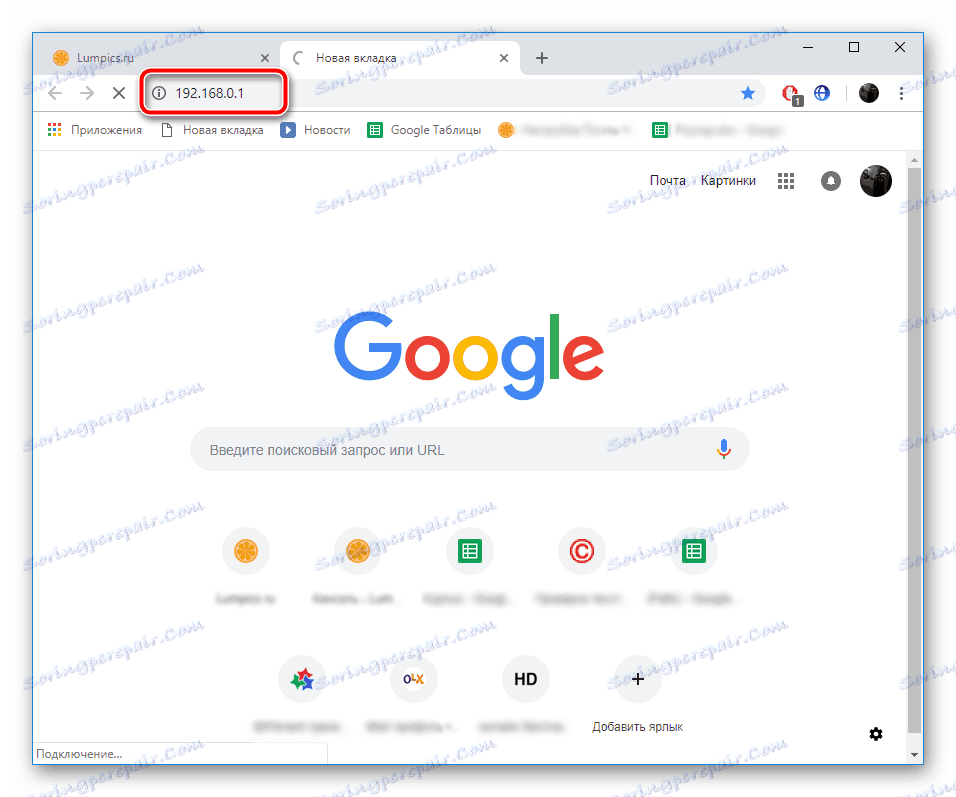

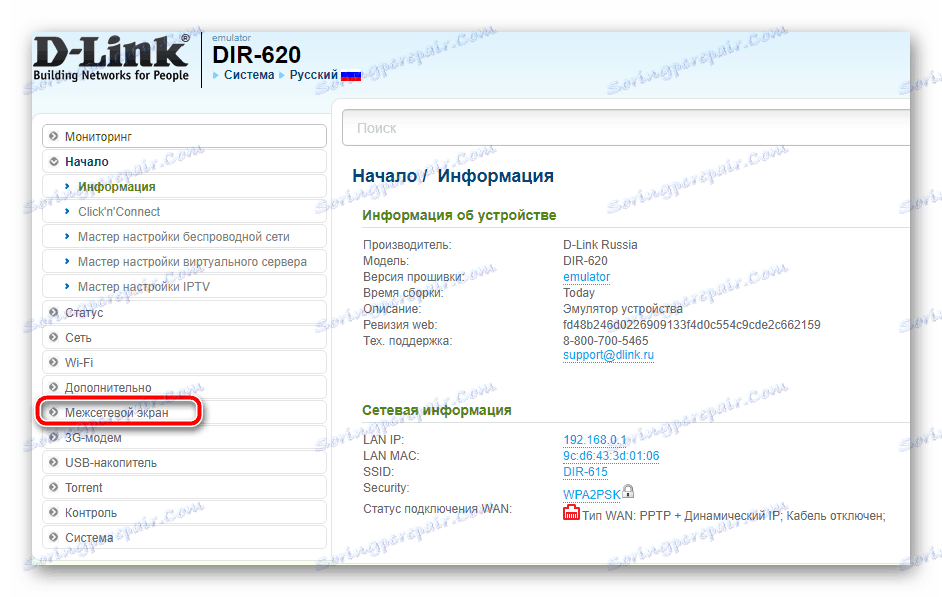
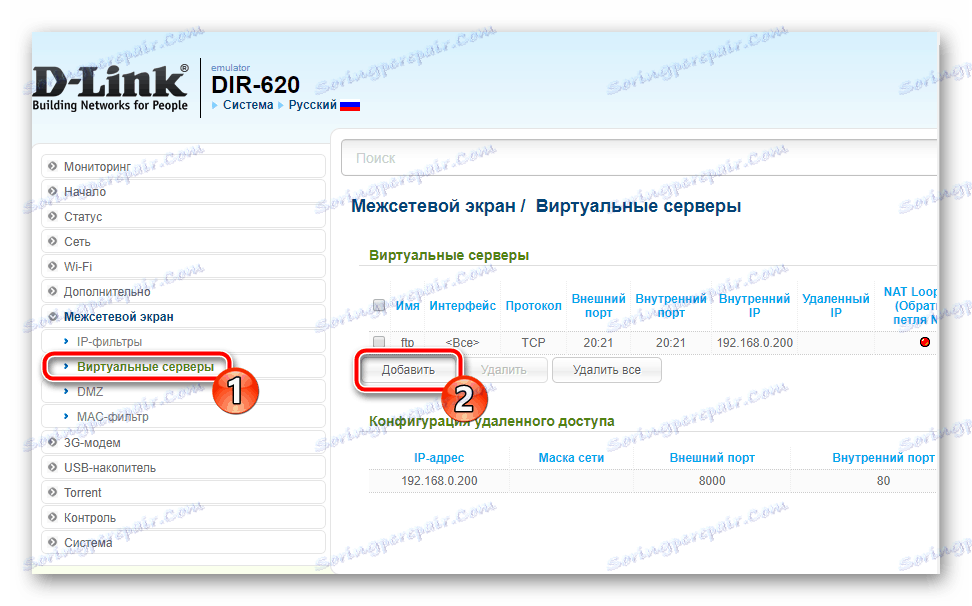
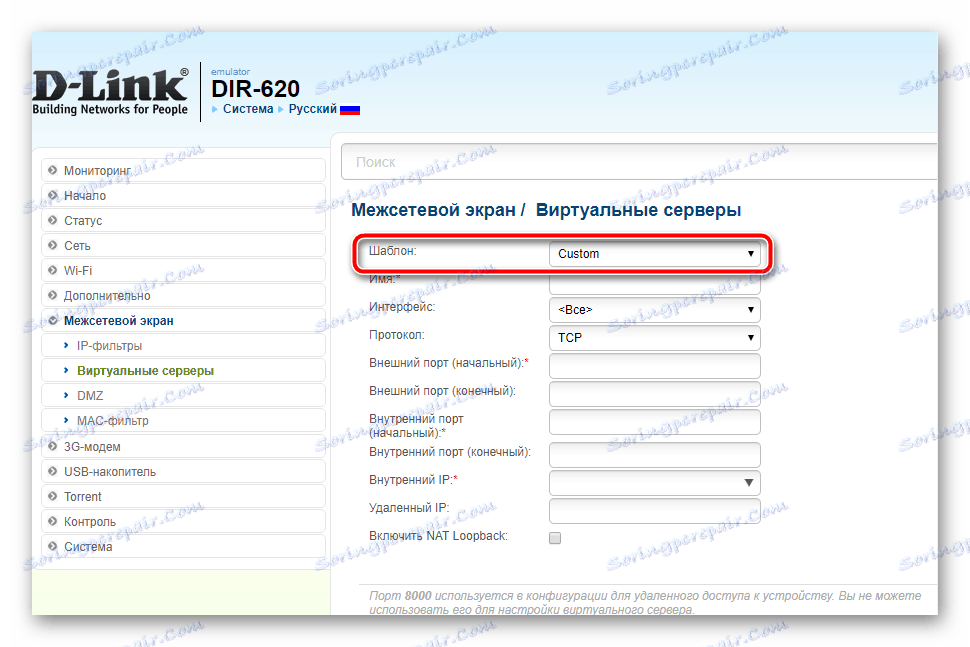
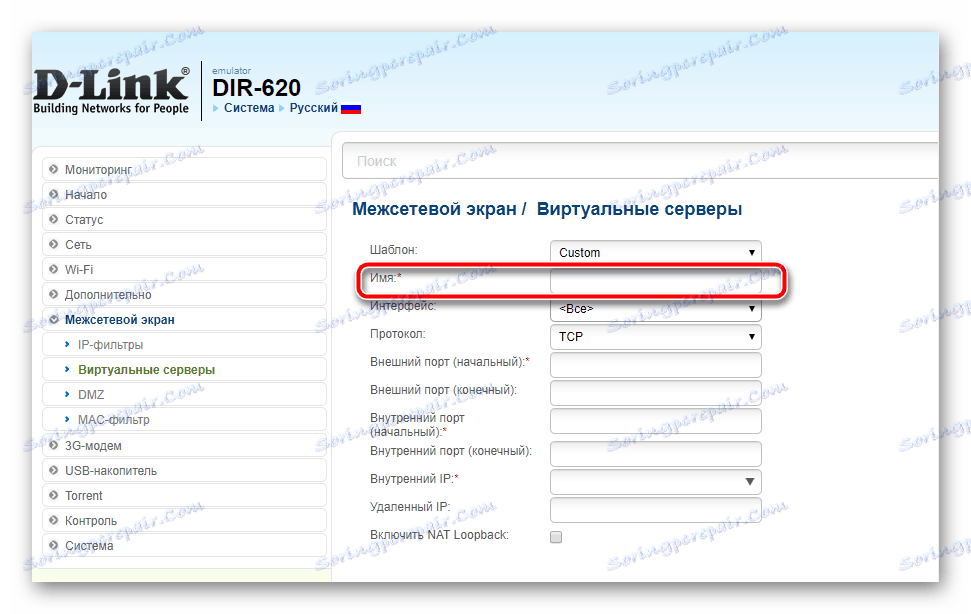
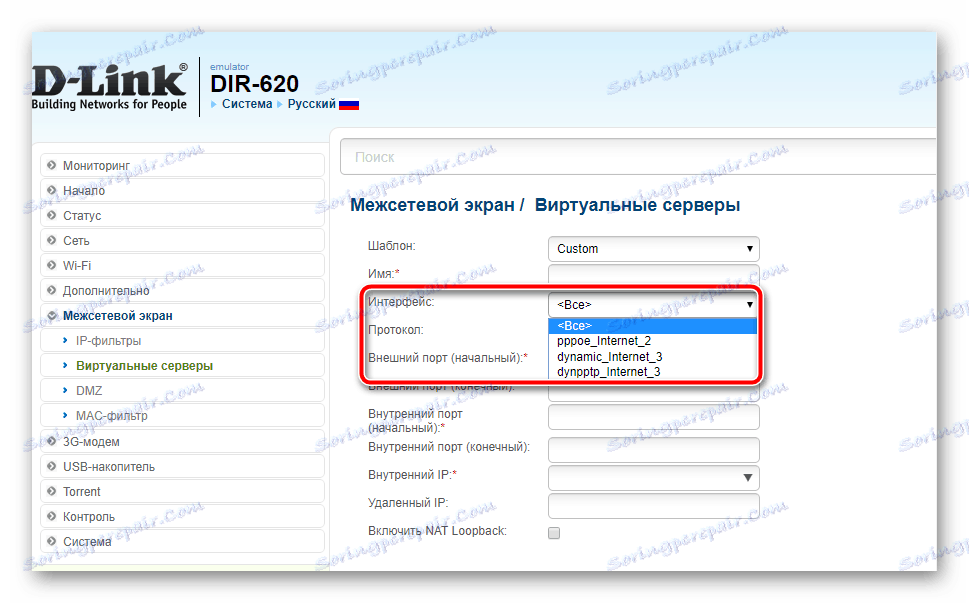
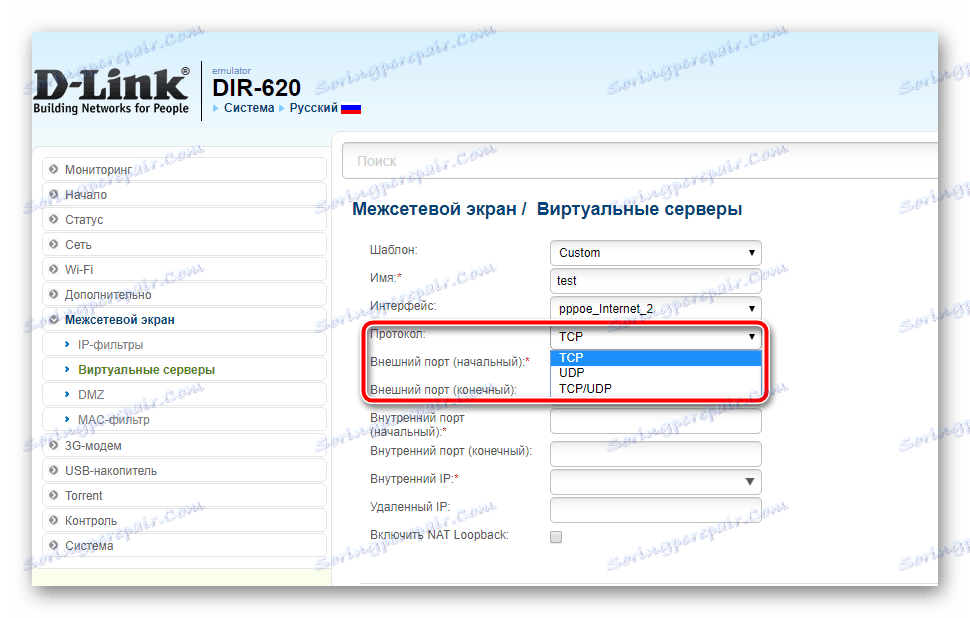
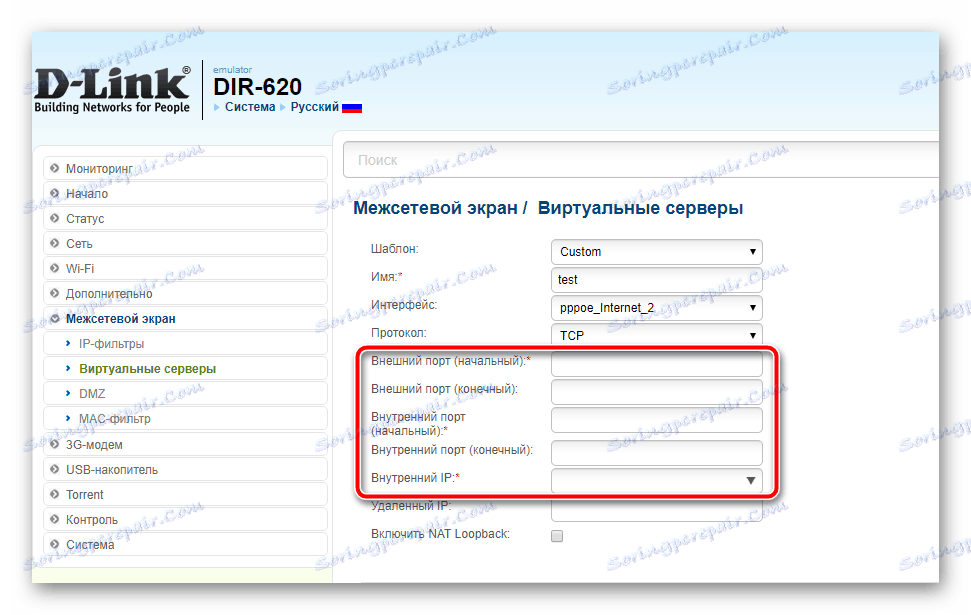
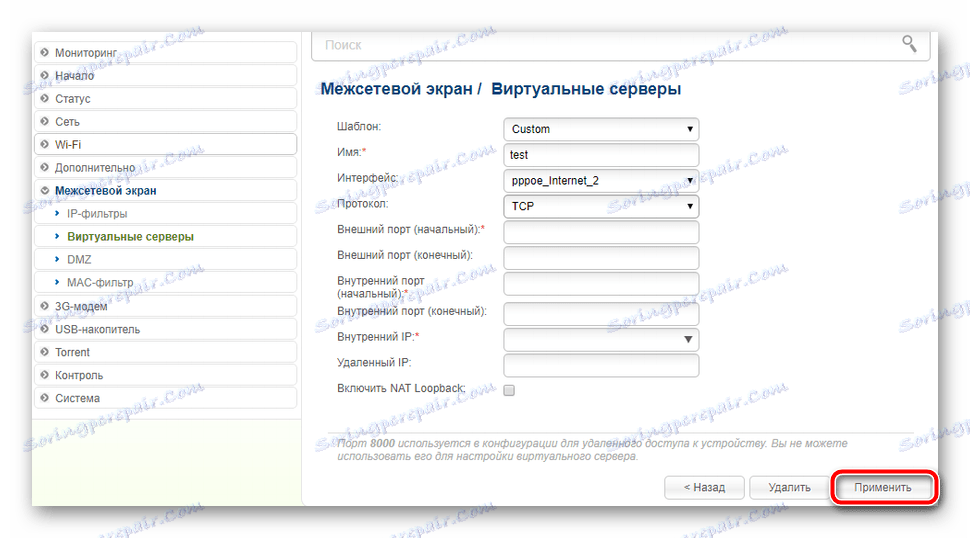
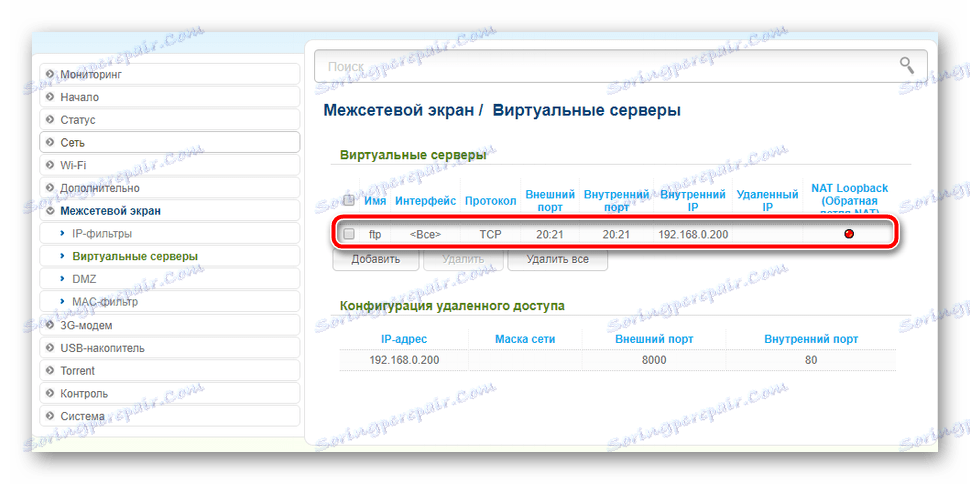
3. korak: Preverite odprta vrata
Obstaja veliko storitev, ki vam omogočajo, da določite, katera vrata so odprta in zaprta. Če niste prepričani, ali ste se uspešno spopadli z nalogo, priporočamo uporabo spletnega mesta 2IP in preverjanje:
- Pojdite na domačo stran spletnega mesta.
- Izberite preskus »Preverjanje vrat« .
- Vnesite številko v vrstico in kliknite »Preveri« .
- Preglejte informacije, ki so prikazane, da preverite rezultat nastavitev usmerjevalnika.
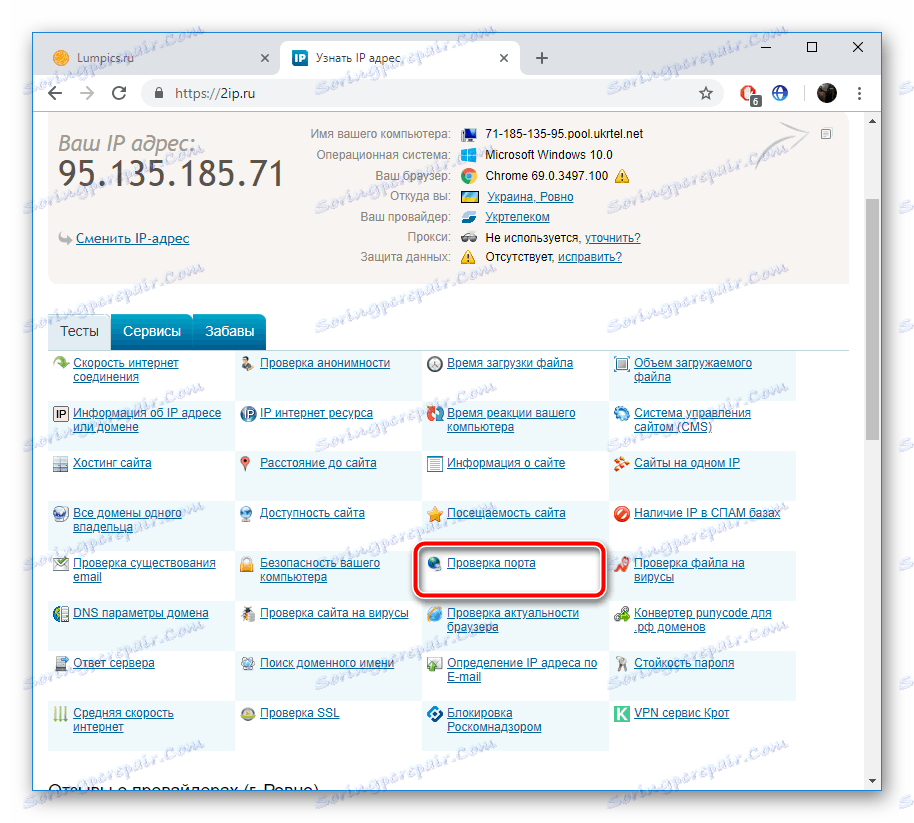
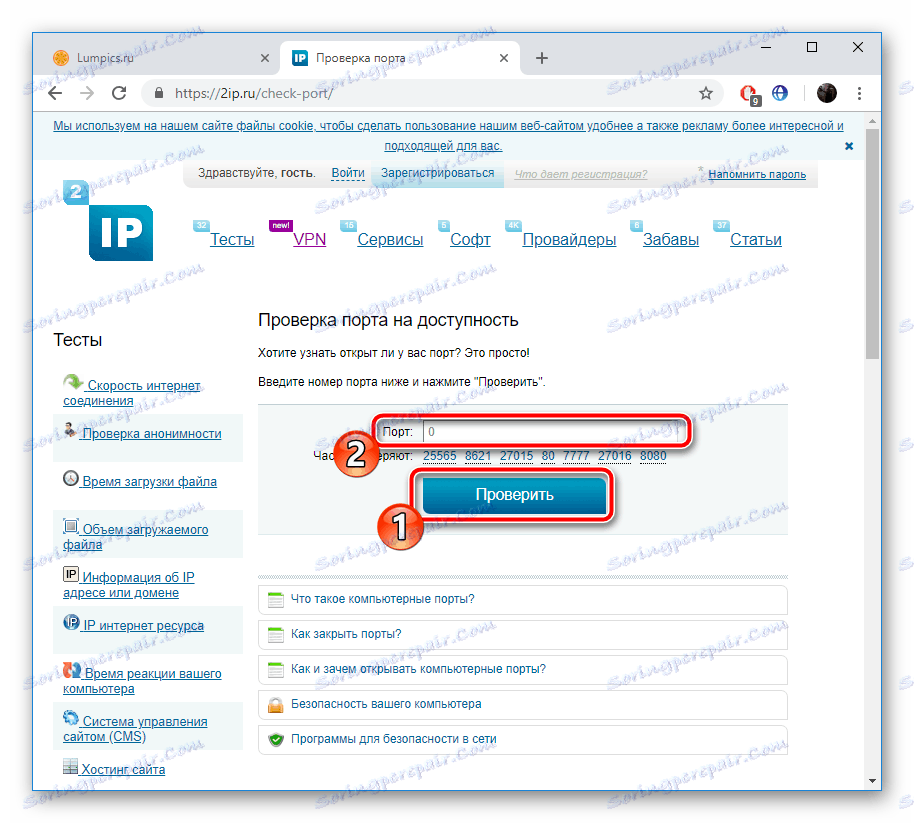
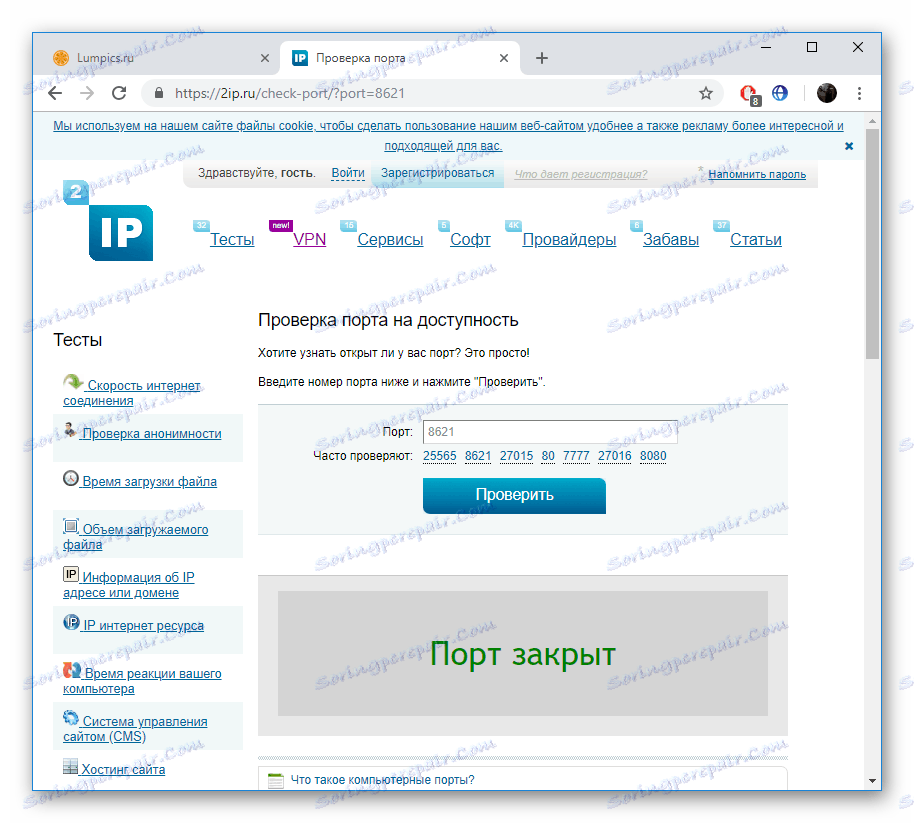
Danes ste bili seznanjeni s priročnikom o posredovanju pristanišč na usmerjevalniku D-Link. Kot vidite, v tem ni nič zapletenega, postopek se izvaja le v nekaj korakih in ne zahteva izkušenj v konfiguraciji podobne opreme. Določite lahko samo ustrezne vrednosti določenim nizom in shranite spremembe.
Glej tudi:
Program Skype: številke vrat za dohodne povezave
Pro pristanišča v uTorrentu
Identificirati in konfigurirati posredovanje vrat v VirtualBoxu